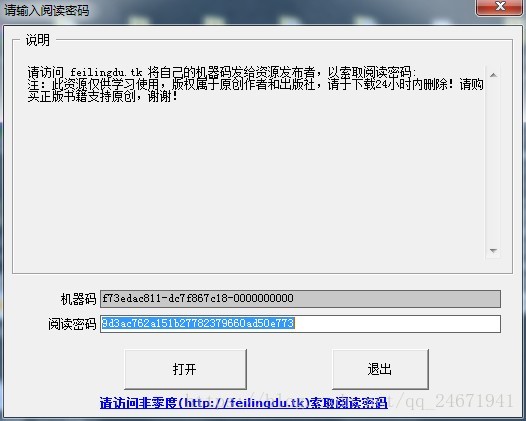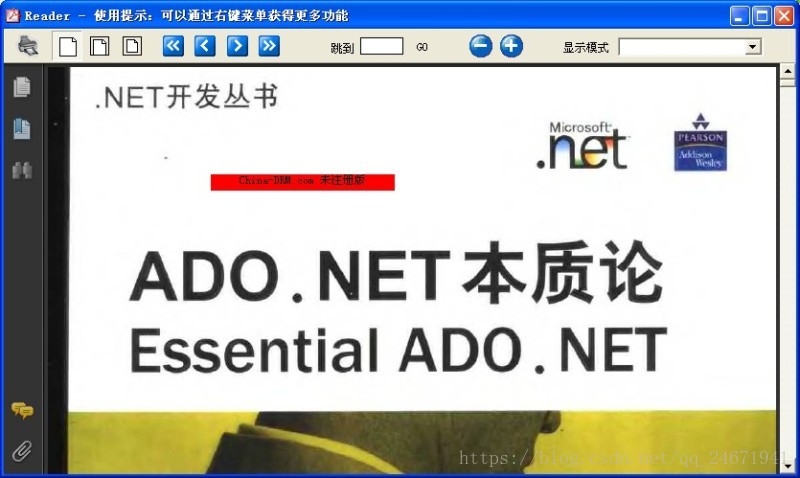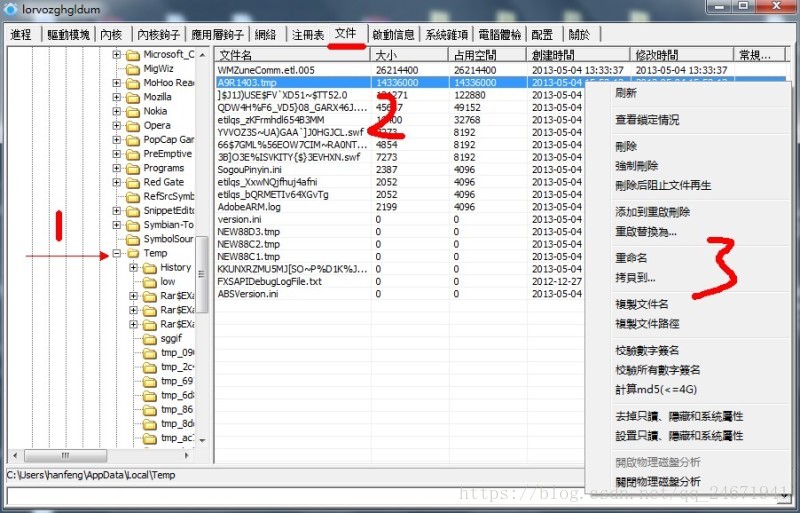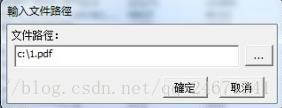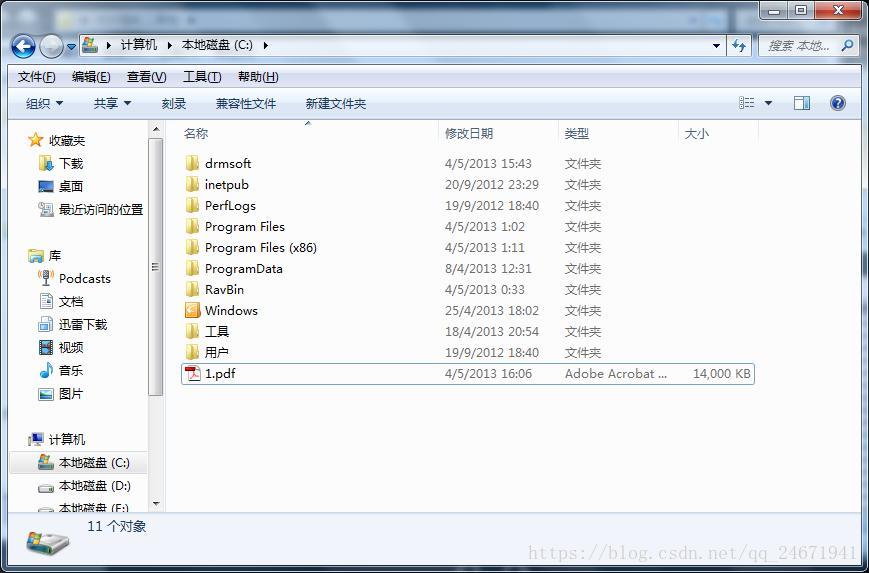买的考研资料电子版是加密的exe,只能在Windows系统查看,很不方便,其实我们可以把其中的pdf提取出来。
这种方法适用于在有阅读密码的情况下,提取pdf文件。
思路:刚开始在网上看到网友说替换pdf中的endstream之前的内容,对于普通的pdf文件来说,会缺少前几页,这个可以接受,反正前几页都是作者的序或者目录,但是现在这个不是单纯的pdf文件,而是加密成了可执行文件,这时候我想会不会把pdf源文件存放在临时文件夹中,于是就打开临时文件夹,但是临时文件夹打开立马就关闭了,想必是该加密文件造成的,于是在winform中写了一个OpenFileDialog,然后在里面确实找到了释放出来的临时文件,但是无法复制出去、无法打开,也就是不能执行任何操作,因为正在使用该文件,而且不能解除占用,由于是临时文件,一旦解除占用,临时文件就自动释放了。这时候再google,网上有人说有工具可以暂停进程,然后再将临时文件中的tmp文件拷贝出来就行了,但是下载了几个软件还是不行,实在没招了,就问朋友,大牛给推荐了几款ARK软件,但都不支持win7 64位,后来找到了PCHunterx64这个软件,64位和32位都可用,于是就暂停进程,但是好像也不行,后来看到有文件选项,点进去,找到临时目录打开,然后找到临时文件夹中的该加密程序的tmp文件,右键→拷贝到…,选择文件路径点击确定,就拷贝完成了,改后缀,成功打开。
Win7 临时文件夹路径:
C:\Users\替换成你的用户名\AppData\Local\Temp\
例如:我的是C:\Users\sunshuai\AppData\Local\Temp
64位win7准备文件:PCHunterx64
Win7 64位系统下使用 《PC Hunterx 64》来提取pdf源文件
第一步:双击加密后的exe文件,如图:
第二步:输入阅读密码打开加密后的exe文件,如图:
第三步:打开PC Hunterx 64,选择文件,如图:
1>在节点处依次展开C:\Users\hanfeng\AppData\Local\Temp PS:hanfeng替换为你电脑的用户名
2>在右侧的文件列表找A开头,后缀为tmp的文件,正确的pdf源文件文件大小与待解密的文件相差不大
3>找到之后在该文件上点右键,选择 拷贝到…
第四步:在弹窗中的输入框中填写路径和任意文件名.pdf,然后确定
第五步:确定之后去设置的路径处找吧,我的在C盘根目录,如图,双击打开